Kako ponastaviti krmilnik Stadia na tovarniške nastavitve
Nasveti In Triki Za Android / / August 05, 2021
Če ste lastnik Googla Stadia in tudi krmilnika Stadia in iščete načine za ponastavitev, je ta vodnik samo za vas. Kot v tej objavi vas bomo vodili, kako lahko tovarniško ponastavite krmilnik Google Stadia in se vrnete v prvotno stanje. Krmilnik Stadia vam omogoča svobodo uživanja v igrah na kateri koli napravi s krmilnikom, kar omogoča bolj prijetno izkušnjo. Če pa že imate krmilnik, kot je krmilnik Dualshock itd., Potem veste, kaj poskušam povedati.
Google Stadia je igralniška storitev v oblaku, ki vam omogoča nakup in igranje iger s katero koli napravo. Pravzaprav nimate strojnih omejitev, saj ves ta del ureja Googlov strežnik v oblaku. Poleg tega vam ni treba prenesti nobene igre, katero koli igro lahko igrate v kateri koli napravi prek brskalnika Google Chrome. Torej, brez nadaljnjega odlašanja, pojdimo naravnost v sam članek:

Kako ponastaviti krmilnik Stadia na tovarniške nastavitve
Za enostavno ponastavitev krmilnika Stadia sledite spodnjim navodilom:
Navodila
- Najprej morate hkrati pritisniti in držati gumba Google Assistant in Capture 6 sekund, dokler krmilnik ne zavibrira.
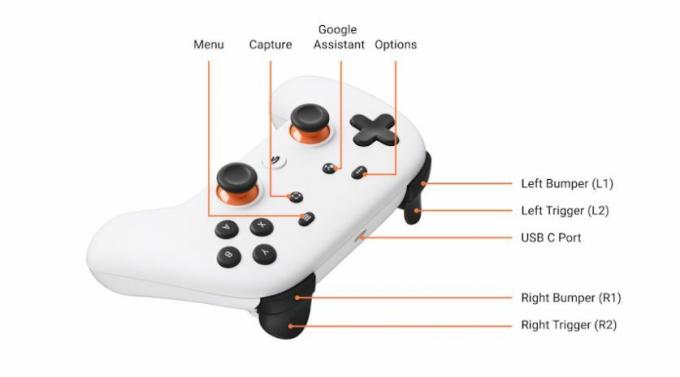
- Upoštevajte, da boste s tem ponastavili krmilnik na tovarniške nastavitve in iz njega izbrisali vse podatke za prijavo v WiFi.
- Ko je ponastavitev končana, morate za brezžično predvajanje znova nastaviti povezavo WiFi z aplikacijo Stadia.
- To je to!
Torej, tukaj je to z moje strani v tej objavi. S tako enostavnimi koraki lahko krmilnik Stadia ponastavite na tovarniške nastavitve in začnete znova. Kot smo že omenili, bodo vsi podatki za prijavo v WiFi izbrisani, ko ponastavite napravo. V spodnjih komentarjih nam sporočite, če se vam zdi ta vodič v pomoč. Do naslednjega prispevka... Na zdravje!
Digital Signature Six Sigma in Google Certified, ki je delal kot analitik za Top MNC. Ljubitelj tehnologije in avtomobilov, ki rad piše, igra kitaro, potuje, vozi kolo in se sprosti. Podjetnik in bloger.



